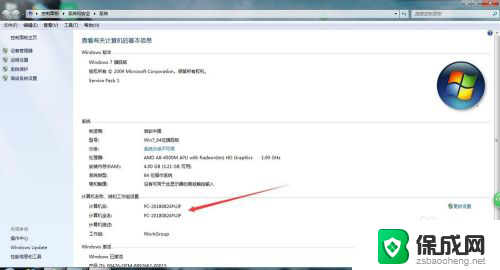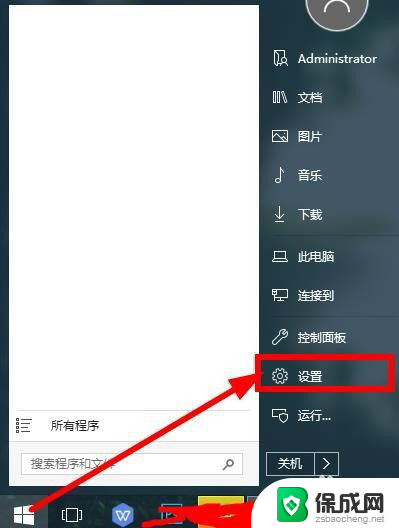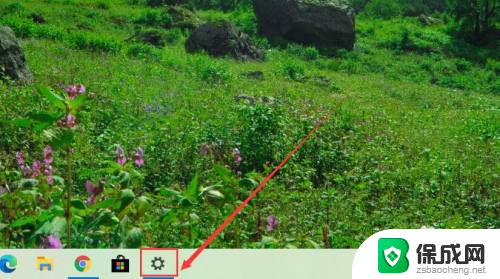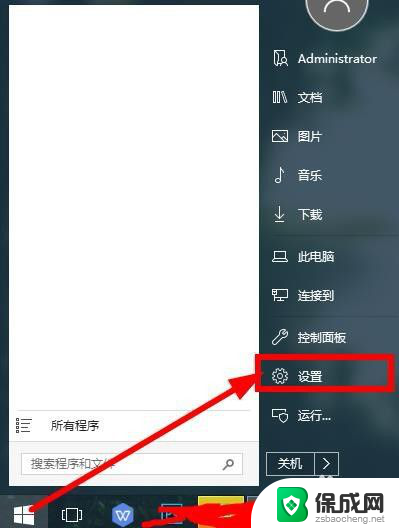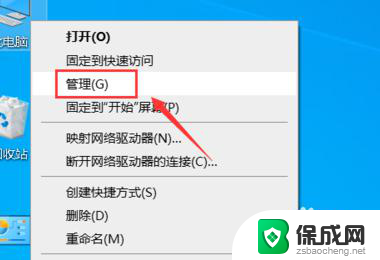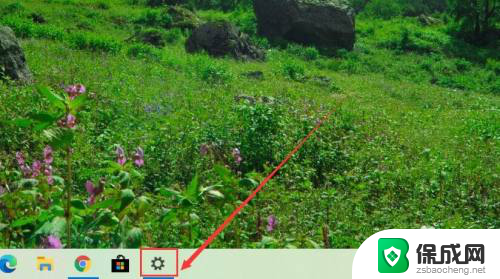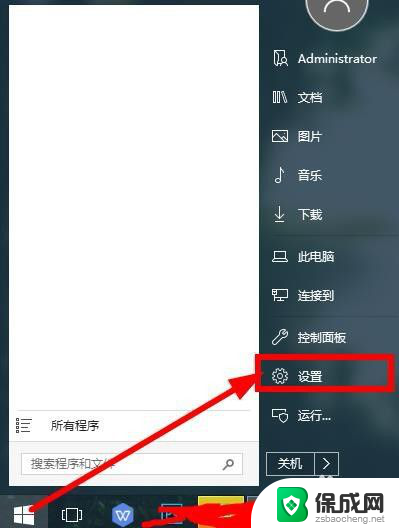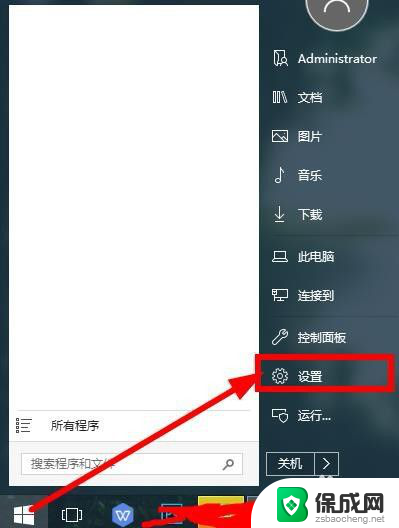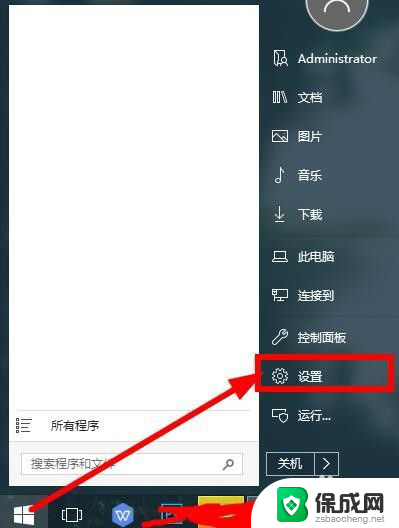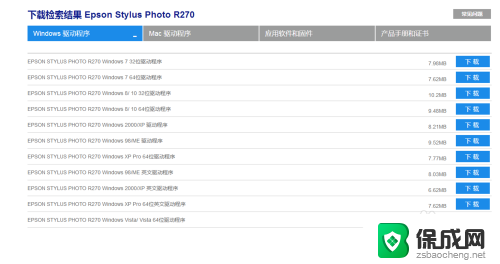笔记本如何连接共享打印机打印 笔记本电脑如何连接共享打印机
笔记本电脑如何连接共享打印机一直是许多人关注的问题,在日常办公和生活中,打印文稿、照片等是必不可少的,而共享打印机的使用能够更方便快捷地实现打印任务。通过简单的设置和连接操作,就可以让笔记本电脑连接到共享打印机,实现打印功能。接下来我们就来了解一下具体的连接步骤和注意事项。
方法如下:
1.第一步将你们办公室的打印机连接在一台电脑上,首先我们要保证我们办公室连的网络是同一个网。这样会比较方便访问打印机,连接好了之后,将打印机直接连接的那台电脑的名字记录下来。电脑名称一般在我的电脑那里点击属性,就可以看到了,或者你还可以访问系统也可以看到连接打印机的电脑的名称。
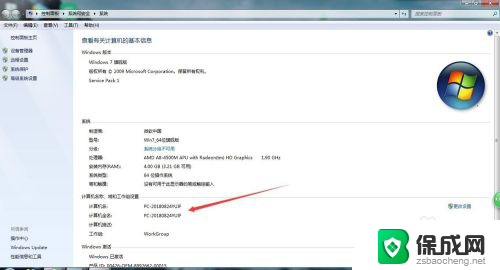
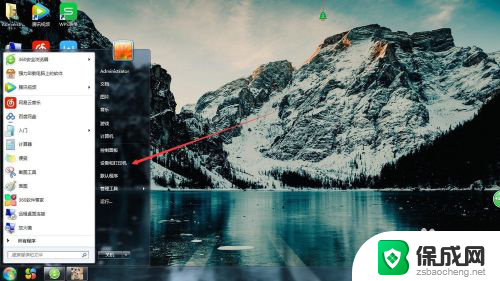
2.之后我们就需要在另外一台电脑连接我们的打印机设备了,首先我们点击我们电脑的左下角找到打印机,点击进去。就可以看到添加打印机,这一步是很重要的。
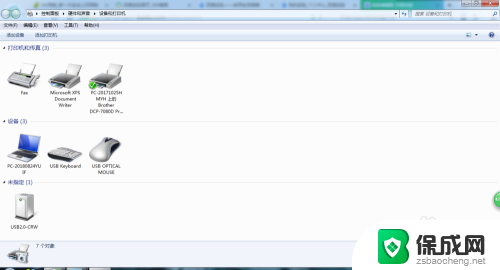
3.找到添加打印机,点击进去。会弹出一个窗口,点击第二个选项,这是我们连接共享打印机的一步,因为我们连接的打印机是网络打印机,所以要选择第二项。
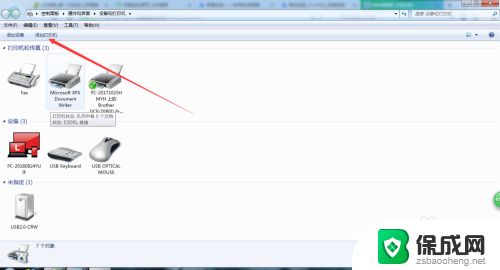

4.点击进去就会搜索打印机,我们可以直接点击我所需要的打印机不在列表中。然后点击箭头所指的选项,在输入栏中将我们之前与打印机直接相连的设备。也就是电脑的名称输入进去,点击浏览,我们会找到我们要连接的那台电脑,选中进行下一步。
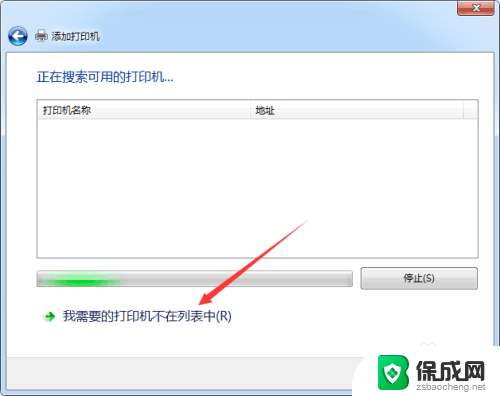
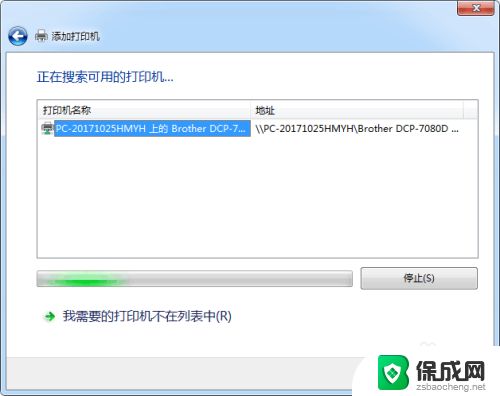
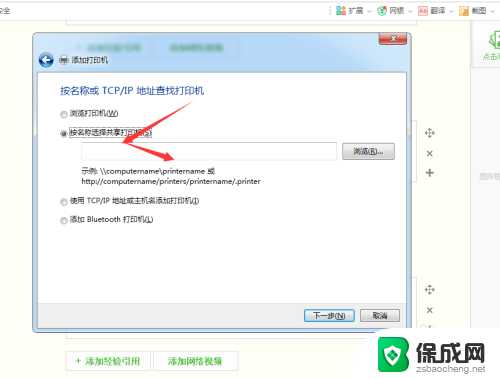
5.选中之后我们直接进行选择,点击下一一步,然后直接点击,知直到完成,完成之后我们可以选择打印测试页,这样就可以直到打印机是否连接正确。
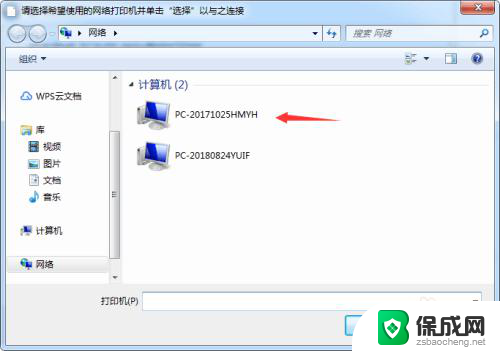
以上是关于如何连接共享打印机进行打印的全部内容,如果您遇到此问题,可以根据以上方法进行解决,希望对大家有所帮助。